Ένα μέρος της σουίτας του Office 365, το OneDrive είναι το αγαπημένο σε πολλούς χρήστες για την αποθήκευση εγγράφων και εικόνων. Αν και μια απίστευτη εφαρμογή, δεν είναι απαλλαγμένη από προβλήματα που μερικές φορές απαιτούν να την επαναφέρετε. Πολλοί χρήστες επιλέγουν να επαναφέρουν την εφαρμογή OneDrive όταν αντιμετωπίζουν σφάλματα συγχρονισμού.
Ενώ άλλες λύσεις, όπως η επανεκκίνηση της εφαρμογής σας, θα μπορούσαν να λύσουν προβλήματα με την εφαρμογή, μερικές φορές χρειάζεται απλώς να επαναφέρετε το OneDrive. Εάν καταλήξατε στο συμπέρασμα ότι η επαναφορά του OneDrive είναι η μόνη βιώσιμη λύση, αυτή η εφαρμογή είναι για εσάς.
Αυτό το άρθρο περιλαμβάνει τον τρόπο επαναφοράς του OneDrive σε Windows, Mac, Android και iOS. Συνεχίστε να διαβάζετε αυτό το άρθρο για να μάθετε περισσότερα σχετικά με το πώς μπορείτε να επαναφέρετε την εφαρμογή OneDrive στη συσκευή σας.
Τι να περιμένετε κατά την επαναφορά του OneDrive;
Πριν προχωρήσετε στην επαναφορά της εφαρμογής OneDrive, θα γίνει επαναφορά της εφαρμογής OneDrive. είναι σημαντικό για εσάς να κατανοήσετε τι συμβαίνει όταν επαναφέρετε την εφαρμογή. Όταν επαναφέρετε το OneDrive, όλες οι διαμορφωμένες ρυθμίσεις σας θα χαθούν. Η σύνδεση μεταξύ της εφαρμογής OneDrive και της συσκευής σας θα τερματιστεί. Ωστόσο, τα αποθηκευμένα αρχεία σας θα παραμείνουν ανέπαφα στο OneDrive και δεν θα χάσετε δεδομένα.
Πώς να επαναφέρετε το OneDrive;
Μπορείτε να επαναφέρετε την εφαρμογή OneDrive σε Windows, Mac, Συσκευές Android και iOS. Για Windows, υπάρχουν δύο εκδόσεις του OneDrive: Microsoft OneDrive (Δημιουργία αντιγράφων ασφαλείας και συγχρονισμός) και OneDrive από τη Microsoft Corporation (εφαρμογή Microsoft Store). Αναφέραμε τη διαδικασία επαναφοράς κάθε έκδοσης του OneDrive σε αυτήν την ενότητα.
Στα Windows
Όπως αναφέραμε προηγουμένως, δύο εκδόσεις του OneDrive είναι διαθέσιμες για Windows. Για να ελέγξετε ποια έκδοση διαθέτετε, μπορείτε να μεταβείτε στην εφαρμογή Ρυθμίσεις και να αναζητήσετε”OneDrive”στο πλαίσιο μηνύματος. Ανατρέξτε στα παρακάτω βήματα ανάλογα με τα αποτελέσματα αναζήτησής σας:
Microsoft OneDrive
Εάν είστε κάτοχος αυτής της έκδοσης του OneDrive, τότε πρέπει να την έχετε εγκαταστήσει από τον ιστότοπο της Microsoft. Αυτή η έκδοση ασχολείται με τη δημιουργία αντιγράφων ασφαλείας και συγχρονισμό των αρχείων σας. Εάν θέλετε για να επαναφέρετε αυτήν την εφαρμογή, ακολουθήστε τα εξής βήματα:
Στο πληκτρολόγιό σας, πληκτρολογήστε το συνδυασμό πλήκτρου Windows + R. Εισαγάγετε %localappdata%\Microsoft\OneDrive\onedrive.exe/reset στο πλαίσιο διαλόγου Εκτέλεση και πατήστε OK .
 Εάν εμφανιστεί μήνυμα σφάλματος, πληκτρολογήστε μία από αυτές τις εντολές:C:\Program Files\Microsoft OneDrive\onedrive.exe/resetC:\Program Αρχεία (x86)\Microsoft OneDrive\onedrive.exe/resetRestart One Drive.
Εάν εμφανιστεί μήνυμα σφάλματος, πληκτρολογήστε μία από αυτές τις εντολές:C:\Program Files\Microsoft OneDrive\onedrive.exe/resetC:\Program Αρχεία (x86)\Microsoft OneDrive\onedrive.exe/resetRestart One Drive.
OneDrive από τη Microsoft Corporation
Μπορείτε να εγκαταστήσετε αυτήν την έκδοση του OneDrive από το Microsoft Store. Αυτή η εφαρμογή σάς επιτρέπει να προβάλλετε τα αρχεία σας που είναι αποθηκευμένα στο OneDrive. Ακολουθήστε αυτά τα βήματα για να επαναφέρετε αυτήν την έκδοση του OneDrive:
Εκκινήστε το Έναρξη. Στη γραμμή αναζήτησης, πληκτρολογήστε Apps:onedrive.
 Κάντε κλικ στην επιλογή Ρυθμίσεις εφαρμογής. Κάντε κύλιση για να επιλέξετε Επαναφορά.
Κάντε κλικ στην επιλογή Ρυθμίσεις εφαρμογής. Κάντε κύλιση για να επιλέξετε Επαναφορά.
>

Σε Mac
Μπορείτε επίσης να επαναφέρετε το OneDrive σας σε Mac. Σε αντίθεση με τα Windows, το Mac διαθέτει μόνο μία έκδοση του OneDrive που μπορείτε να εγκαταστήσετε από τον ιστότοπο. Έτσι, αυτό θα σας εξοικονομήσει χρόνο που θα ξοδεύατε για την αναζήτηση της έκδοσης του OneDrive.
Εάν είστε χρήστης Mac, ανατρέξτε στα παρακάτω βήματα για να επαναφέρετε την εφαρμογή OneDrive στη συσκευή σας:
Κάντε κλικ στην επιλογή. στο εικονίδιο του OneDrive και μεταβείτε στις Ρυθμίσεις > Έξοδος από το OneDrive. Επιλέξτε Finder από το Dock. Μεταβείτε στις Εφαρμογές ισχυρό> φάκελο από τον πίνακα στα αριστερά σας.
Επιλέξτε Finder από το Dock. Μεταβείτε στις Εφαρμογές ισχυρό> φάκελο από τον πίνακα στα αριστερά σας.
 Εντοπίστε και κάντε δεξί κλικ στην εφαρμογή OneDrive και, στη συνέχεια, επιλέξτε
Εντοπίστε και κάντε δεξί κλικ στην εφαρμογή OneDrive και, στη συνέχεια, επιλέξτε 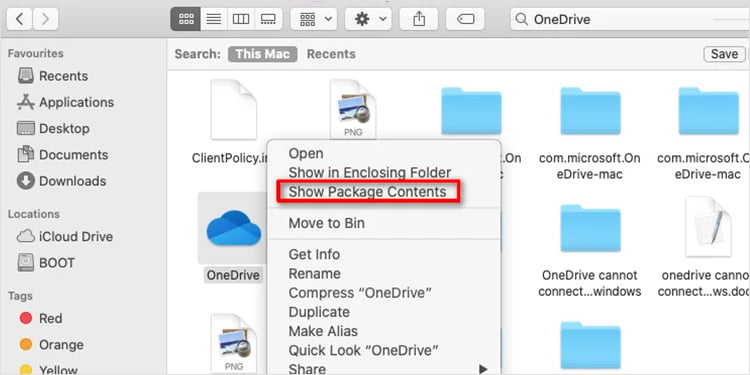
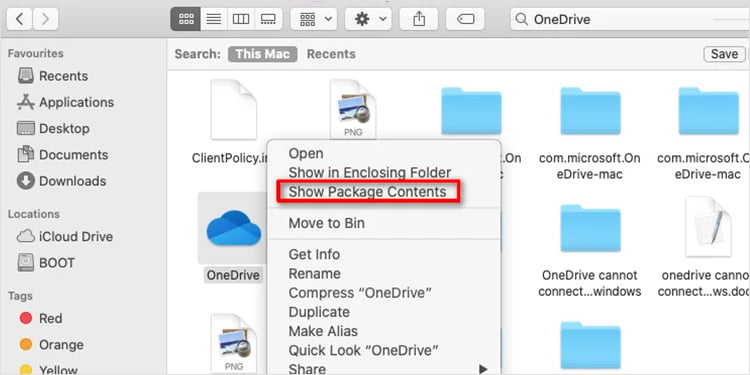 Πλοηγηθείτε στο Περιεχόμενα > Πόροι. Επιλέξτε ResetOneDriveApp.command.
Πλοηγηθείτε στο Περιεχόμενα > Πόροι. Επιλέξτε ResetOneDriveApp.command.
 Επανεκκινήστε το OneDrive και ορίστε τις προτιμώμενες διαμορφώσεις σας.
Επανεκκινήστε το OneDrive και ορίστε τις προτιμώμενες διαμορφώσεις σας.
Σε Android
Θα μπορούσατε επίσης να επαναφέρετε το OneDrive από τη συσκευή σας Android. Εάν διαθέτετε Android, μπορείτε να εγκαταστήσετε το OneDrive από το PlayStore. Εάν θέλετε να επαναφέρετε την εφαρμογή OneDrive από Android, ακολουθήστε τα εξής βήματα:
Εντοπίστε την εφαρμογή OneDrive στη συσκευή σας. Πατήστε παρατεταμένα την εφαρμογή και, στη συνέχεια, επιλέξτε το εικονίδιο Περισσότερες πληροφορίες (i).
 Πατήστε στο Force Stop.
Πατήστε στο Force Stop.
 Επιλέξτε Αποθήκευση .
Επιλέξτε Αποθήκευση .
 Επιλέξτε
Επιλέξτε 
 Απεγκαταστήστε την εφαρμογή και, στη συνέχεια, εγκαταστήστε την ξανά από το Play Store.
Απεγκαταστήστε την εφαρμογή και, στη συνέχεια, εγκαταστήστε την ξανά από το Play Store.
Σε iOS
Μπορείτε εύκολα να επαναφέρετε την έκδοση της εφαρμογής για κινητά του OneDrive από το iPhone σας. Για να εγκαταστήσετε το OneDrive για iOS, πρέπει να επισκεφτείτε το AppStore στη συσκευή σας. Ακολουθούν τα βήματα που μπορείτε να ακολουθήσετε για να επαναφέρετε το OneDrive στη συσκευή σας iOS:
Πατήστε παρατεταμένα την εφαρμογή OneDrive. Όταν οι εφαρμογές κινούνται, επιλέξτε το εικονίδιο (-) στην επάνω δεξιά γωνία της εφαρμογής. 
 Επιλέξτε Διαγραφή εφαρμογής.
Επιλέξτε Διαγραφή εφαρμογής.
 Πατήστε παρατεταμένα το κουμπί λειτουργίας και αρχικής οθόνης της συσκευής σας για 10 δευτερόλεπτα μέχρι να δείτε το λογότυπο της Apple για να πραγματοποιήσετε μια μαλακή επαναφορά. Επανεγκαταστήστε το OneDrive από το App Store.
Πατήστε παρατεταμένα το κουμπί λειτουργίας και αρχικής οθόνης της συσκευής σας για 10 δευτερόλεπτα μέχρι να δείτε το λογότυπο της Apple για να πραγματοποιήσετε μια μαλακή επαναφορά. Επανεγκαταστήστε το OneDrive από το App Store.